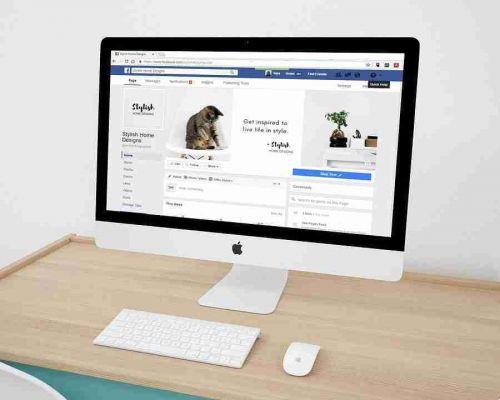
La création d'une page Facebook a beaucoup changé ces dernières années.
Différence entre un profil et une page Facebook
La différence entre un profil et une page est que :
- le profil est un espace sur Facebook où vous pouvez partager des informations personnelles, des événements, des intérêts, en utilisant des mots, des photos, des vidéos,
- la page est utilisée par des marques, entreprises, organisations, personnalités publiques et autres personnalités pour rendre visible leur expérience professionnelle sur Facebook,
- les pages aident les entreprises, les marques, les organisations à partager leurs actualités et à entrer en contact avec les gens,
- comme pour les profils, les pages peuvent être personnalisées avec des actualités, des événements et plus encore.
Cet article est dédié à ceux qui souhaitent créer leur propre page pour promouvoir l'entreprise au sein du réseau social, sans utiliser leur profil personnel.
Informations préliminaires
Découvrons comment transformer un profil Facebook en page en considérant que :
- la création d'une page Facebook basée sur votre profil personnel a beaucoup évolué ces dernières années. Jusqu'à récemment, il était possible d'utiliser un outil Facebook, accessible sur facebook.com/pages/create/migrate, qui permettait de répliquer le profil Facebook sur une page Facebook, en déplaçant les données d'une partie à l'autre. Désormais cette procédure n'existe plus et il n'est plus possible de changer automatiquement un profil sur une page.
- La seule possibilité reste donc de créer une page Facebook entièrement, en reportant les données sur le profil.
Pour ce faire, nous devons :
- télécharger les données de profil,
- créer une nouvelle page,
- importer le contenu téléchargé depuis le profil vers la page, en faisant tout manuellement.
Commençons par le téléchargement des données personnelles du profil :
- aller sur le profil en utilisant Facebook,
- cliquer sur le bouton (▾) situé en haut à droite,
- allez dans Paramètres et confidentialité > Paramètres > Vos informations sur Facebook,
- appuyez sur le lien Afficher à côté de Télécharger vos informations,
- appuyer sur le bouton Télécharger vos informations en bas de page,
- sélectionner les données à télécharger (ex. Photos et vidéos, etc.),
Utilisez les menus déroulants en haut pour choisir :
- les dates à considérer, vous pouvez télécharger toutes les données ou seulement celles d'une période,
- le format dans lequel récupérer l'archive HTML ou JSON, (le premier recommandé),
- la qualité du contenu multimédia à inclure,
- cliquez sur le bouton Créer un fichier,
- attendez que la préparation de la sauvegarde soit terminée.
Lorsque cette archive avec les données Facebook sera prête, nous recevrons un lien par e-mail pour la télécharger.
Si nous voulons le faire depuis un smartphone ou une tablette, cela n'est possible qu'en ouvrant l'application Facebook sur Android, ou sur / iOS / iPadOS.
Une fois connecté :
- allez dans le menu (≡)> Paramètres et confidentialité> Paramètres> Télécharger vos informations,
- effectuer les mêmes étapes pour la version PC de Facebook,
- sélectionner et organiser dans des dossiers tout le contenu à déplacer du profil vers la nouvelle page,
- ouvrir l'archive ZIP obtenue de Facebook,
- parcourir à l'intérieur pour obtenir tout ce dont nous avons besoin.
Pour copier des photos et des vidéos de profil dans votre dossier de téléchargement :
- accéder aux photos et vidéos,
- double-cliquez sur le fichier qui nous intéresse,
- clic droit sur le contenu à copier dans les téléchargements,
- sélectionnez l'élément Télécharger le fichier lié dans "Télécharger" (ou quelque chose comme ça, selon le navigateur utilisé).
Créer une page Facebook
Passons maintenant à la création de la page proprement dite.
De l'ordinateur
Après avoir téléchargé et organisé les données du profil, vous pouvez créer une page Facebook à partir de votre ordinateur, en vous connectant à notre compte et en utilisant un assistant mis à disposition par le même réseau social.
Après vous être connecté à Facebook depuis sa page principale :
- cliquez sur le bouton (+) en haut à droite,
- choisissez l'item Page dans le nouveau menu,
- à l'aide du formulaire visible à l'écran, il faut écrire le nom de la page et sa catégorie à laquelle elle appartient,
- appuyez sur le bouton Créer une page (en bas à gauche).
Ensuite:
- faites défiler la barre latérale à gauche,
- cliquez sur le bouton Ajouter une photo de profil,
- télécharger la photo de profil que nous voulons définir pour la page créée,
- faites de même pour la photo de couverture (Ajouter une image de couverture),
- cliquez sur le bouton Enregistrer (en bas à gauche).
Depuis les smartphones et tablettes
Pour utiliser un smartphone ou une tablette il est conseillé d'utiliser l'application Facebook officielle :
- accéder à l'application Facebook depuis Android ou depuis / iOS / iPadOS,
- appuyez sur le bouton (≡) (en haut à droite),
- appuyez sur les éléments Pages et (+) Créer,
- dans l'écran qui s'est ouvert, cliquez sur le bouton Démarrer,
- indiquez le nom de la page dans le champ de texte approprié,
- appuyez sur le bouton Suivant, indiquant sa catégorie de la même chose,
- appuyez à nouveau sur Suivant.
Il faut maintenant indiquer si :
- nous avons un site Web pour créer un lien vers la page, ou choisissez de sauter l'opération,
- insérer une image de couverture et une photo de profil en cliquant sur les éléments appropriés et en téléchargeant les photos,
- à la fin, appuyez sur le bouton Fin.
Importer le contenu dans la page Facebook
Il reste maintenant à importer le contenu téléchargé dans la nouvelle page Facebook qui vient d'être créée.
De l'ordinateur
Pour ajouter de nouvelles données à la page Facebook à l'aide d'un ordinateur, une fonctionnalité spécifique doit être utilisée.
Après vous être connecté à Facebook depuis la page d'accueil :
- nous entrons dans notre page, en cliquant sur l'élément Pages à gauche et en appuyant sur le nom de la page elle-même,
- ouvrir le menu ▾ Autre,
- sélectionnez le type de contenu que vous souhaitez télécharger (par exemple, des photos, des vidéos, etc.),
- à partir de la nouvelle page, cliquez sur le libellé avec lequel vous souhaitez télécharger le contenu (par exemple, ajouter des photos, télécharger une vidéo, etc.),
- choisissez ce que vous voulez insérer sur la page via la nouvelle fenêtre,
- publier les sujets et les programmer selon les options disponibles,
- répétez les étapes pour tout le contenu déjà téléchargé depuis le profil, à publier sur la nouvelle page.
Dans la page créée, il n'est cependant pas possible d'insérer des messages textuels, des histoires et des données similaires, ces contenus ne peuvent en fait pas être repris de l'ancien profil. Si nous le jugeons nécessaire, pour les republier, nous devons le faire manuellement avec un copier-coller.
Depuis les smartphones et tablettes
Pour utiliser les smartphones et les tablettes :
- rendez-vous sur la page Facebook où vous souhaitez importer le contenu,
- téléchargez-les manuellement.
Après vous être connecté à l'application Facebook depuis votre appareil Android ou iOS/iPadOS :
- appuyez sur le bouton (≡),
- cliquez sur le nom de la page que vous avez créée, si vous ne la voyez pas,
- appuyez sur le mot Pages,
- cliquez sur Publier,
- dans le cas de photos et de vidéos, sélectionnez l'option Photo/vidéo,
- choisissez le contenu à mettre en ligne, en appuyant sur son aperçu,
- appuyez sur Suivant et Partager deux fois de suite,
- ces mêmes étapes s'appliquent à tout le contenu à charger sur la page.
Pour plus d'informations et de précisions, vous pouvez consulter l'espace approprié sur Facebook à l'adresse.






